Hollywood FX插件在Premiere挂入和使用
用Hollywood FX丰富视频转场特效之优势分析
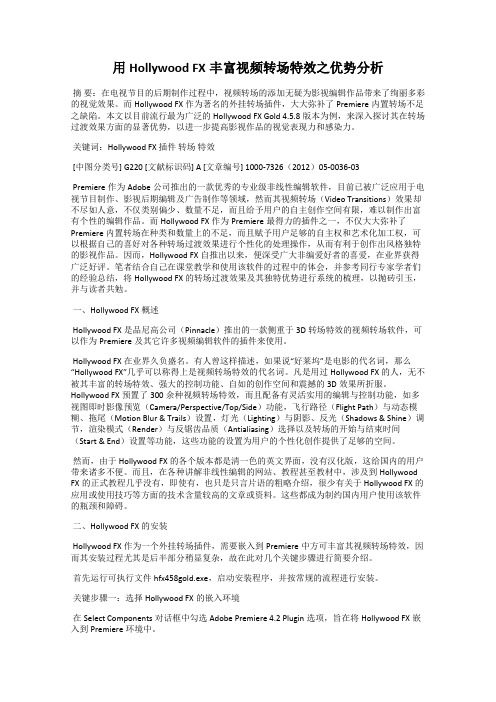
用Hollywood FX丰富视频转场特效之优势分析摘要:在电视节目的后期制作过程中,视频转场的添加无疑为影视编辑作品带来了绚丽多彩的视觉效果。
而Hollywood FX作为著名的外挂转场插件,大大弥补了Premiere内置转场不足之缺陷。
本文以目前流行最为广泛的Hollywood FX Gold 4.5.8版本为例,来深入探讨其在转场过渡效果方面的显著优势,以进一步提高影视作品的视觉表现力和感染力。
关键词:Hollywood FX 插件转场特效[中图分类号] G220 [文献标识码] A [文章编号] 1000-7326(2012)05-0036-03Premiere作为Adobe公司推出的一款优秀的专业级非线性编辑软件,目前已被广泛应用于电视节目制作、影视后期编辑及广告制作等领域,然而其视频转场(Video Transitions)效果却不尽如人意,不仅类别偏少、数量不足,而且给予用户的自主创作空间有限,难以制作出富有个性的编辑作品。
而Hollywood FX作为Premiere最得力的插件之一,不仅大大弥补了Premiere内置转场在种类和数量上的不足,而且赋予用户足够的自主权和艺术化加工权,可以根据自己的喜好对各种转场过渡效果进行个性化的处理操作,从而有利于创作出风格独特的影视作品。
因而,Hollywood FX自推出以来,便深受广大非编爱好者的喜爱,在业界获得广泛好评。
笔者结合自己在课堂教学和使用该软件的过程中的体会,并参考同行专家学者们的经验总结,将Hollywood FX的转场过渡效果及其独特优势进行系统的梳理,以抛砖引玉,并与读者共勉。
一、Hollywood FX概述Hollywood FX是品尼高公司(Pinnacle)推出的一款侧重于3D转场特效的视频转场软件,可以作为Premiere及其它许多视频编辑软件的插件来使用。
Hollywood FX在业界久负盛名。
有人曾这样描述,如果说“好莱坞”是电影的代名词,那么“Hollywood FX”几乎可以称得上是视频转场特效的代名词。
premiere及HOLLYWOOD常见问题

9 为什么没有在教程里讲滤镜的应用?
答:滤镜的应用我们平常用的不多,所以没有说明。你可以在我的模板中参考对于素材的滤镜设置,然后自己学习一下,最主要的是学会控制关键帧。
10 我想输出视频素材的一部分,怎么办?
答:参考《关于预览》中的1和2条预览范围,把这个预览范围安排到你要输出的范围,并参考〈输出设置〉中的第4条,Range项选择Work Project输出工作区,即可输出你要输出的部分。
1 在输出后画面为什么有锯齿型,过渡边缘不清晰?
答:多数是你在项目设置中,Fieldx场的设置不正确造成的,应该在下拉菜单中选择No Fieldx选项,(项目设置与输出设置不一致的情况下,也容易出现锯齿,所一设置的时候要注意二者的一致)请参阅帮助说明中项目设置里面的第6条。再有,如果你应用了好莱坞插件,输出的特效画面有些锯齿型的粗糙现象,是比较正常的,因为我们是用软件来压缩的视频,如果用硬件视频压缩卡来输出,效果将大大的提高,输出画面质量会很好的,但视频压缩卡都是很贵的。
2: 在Adobe Premiere6.0版中无法使用或容易死机 原因是,容易死机可能是系统的问题.在多数情况下是能启动,但不能用或使用不正常,造成的原因是软件本身(但是设置上的矛盾往往会导致非法操作)引起的,因为这个软件版本原是为 Adobe Premiere5.1版用的,对Adobe Premiere6.0版的支持有些不够,(我没有发现它的高版本)只好将就用吧!在Adobe Premiere5.1和5.5版使用正常,在WIN98系统下Adobe Premiere6.0中出现最多的实际是假死机,当把效果应用到素材时(鼠标变成拳头型),只要你敲一下回车,在效果控制面板(Effect controls)中点击插件效果后的setup重新启动它,就一切正常了,在新版WIN XP下,出现这种情况你只要把鼠标移到下面的系统工具标题栏上点击一下就OK啦,可以直接进行设置.
怎样在Preimere中调用好莱坞特技
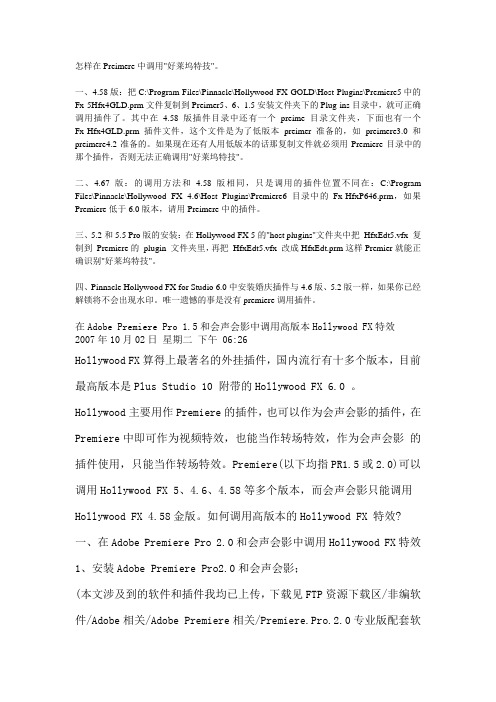
怎样在Preimere中调用"好莱坞特技"。
一、4.58版:把C:\Program Files\Pinnacle\Hollywood FX GOLD\Host Plugins\Premiere5中的Fx-5Hfx4GLD.prm文件复制到Preimer5、6、1.5安装文件夹下的Plug-ins目录中,就可正确调用插件了。
其中在 4.58版插件目录中还有一个preime目录文件夹,下面也有一个Fx-Hfx4GLD.prm插件文件,这个文件是为了低版本preimer准备的,如preimere3.0和preimere4.2准备的。
如果现在还有人用低版本的话那复制文件就必须用Premiere目录中的那个插件,否则无法正确调用"好莱坞特技"。
二、4.67版:的调用方法和 4.58版相同,只是调用的插件位置不同在:C:\Program Files\Pinnacle\Hollywood FX 4.6\Host Plugins\Premiere6目录中的Fx-HfxP646.prm,如果Premiere低于6.0版本,请用Preimere中的插件。
三、5.2和5.5 Pro版的安装:在Hollywood FX 5的"host plugins"文件夹中把HfxEdt5.vfx 复制到Premiere的plugin 文件夹里,再把HfxEdt5.vfx 改成HfxEdt.prm这样Premier就能正确识别"好莱坞特技"。
四、Pinnacle Hollywood FX for Studio 6.0中安装婚庆插件与4.6版、5.2版一样,如果你已经解锁将不会出现水印。
唯一遗憾的事是没有premiere调用插件。
在Adobe Premiere Pro 1.5和会声会影中调用高版本Hollywood FX特效2007年10月02日星期二下午 06:26Hollywood FX算得上最著名的外挂插件,国内流行有十多个版本,目前最高版本是Plus Studio 10 附带的Hollywood FX 6.0 。
Hollywood FX Prov4.61好莱坞-教学-16_325_11

HOLLYWOOD FX在PREMIERE中的应用小林20020724第二章BASIC OPTION介绍一、点CONTRAL—BASIC OPTION,打开FX右面的BASIC OPTION选项。
看图:在EASY FLIGHT内可根据你的需要选反向飞行,本例的FLY OFF转场功能是V1a轨飞离画面,点选反向飞行后,变了V1B轨飞进画面覆盖V1A。
这和PR中的转场变换A、B轨非常相近,从而产生新的转场FLY ON。
我把它保存为新的转场CONTRAL—SA VE FX—FLYON。
飞行路径、角度也可作调整,拖动圆盘内的小三角或点击改变飞行的角度。
二、EASY LINGHTING中的LINGHTING用于配合LINGHT DIRECTION的转盘选择光暗度,SHADOWS用于产生阴影,SHINE可产生光线照耀的结果(并不是所有的转场都用的上SHINE),如果不需要这些效果的话,把√去掉。
三、EASY OPTIONSRENDERSMOOTH:使压缩的转场画面平滑FLAT:比不上SMOOTH那么平滑WIRE:使压缩后的画面变了线状(不能选)ANTIALIASING(放锯齿)OFF:无WEB/CD:中等VIDEO:一般选该项较好,在FX的预览中会看见锯齿,但压缩后把边沿的锯齿消除。
ACCELERATED:I DON‘T KNOW,我都没试过。
SPECIAL EFFECTS(特效)MONTION BLUR:产生模糊的效果TRAILS:产生几个尾巴,有点象PR中的ECHOBEST QUALITY:默认的选项PIXEL BLENDING:不明白,好像和BEST差不多。
premiere实训报告
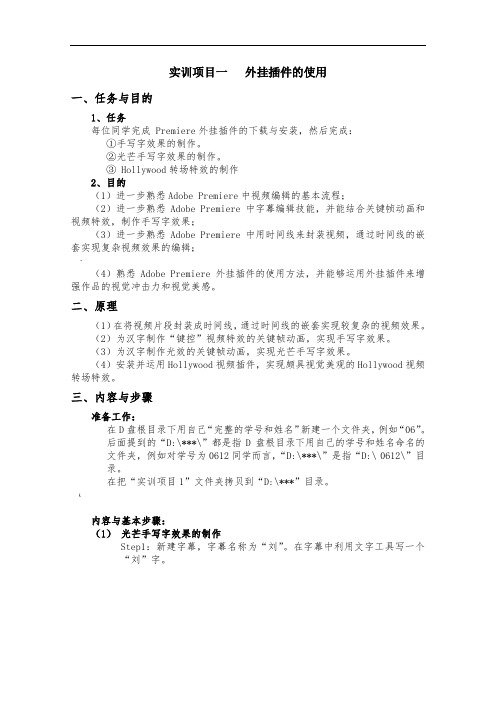
实训项目一外挂插件的使用一、任务与目的1、任务每位同学完成 Premiere外挂插件的下载与安装,然后完成:①手写字效果的制作。
②光芒手写字效果的制作。
③ Hollywood转场特效的制作2、目的(1)进一步熟悉Adobe Premiere中视频编辑的基本流程;(2)进一步熟悉Adobe Premiere中字幕编辑技能,并能结合关键帧动画和视频特效,制作手写字效果;(3)进一步熟悉Adobe Premiere中用时间线来封装视频,通过时间线的嵌套实现复杂视频效果的编辑;·(4)熟悉Adobe Premiere外挂插件的使用方法,并能够运用外挂插件来增强作品的视觉冲击力和视觉美感。
二、原理(1)在将视频片段封装成时间线,通过时间线的嵌套实现较复杂的视频效果。
(2)为汉字制作“键控”视频特效的关键帧动画,实现手写字效果。
(3)为汉字制作光效的关键帧动画,实现光芒手写字效果。
(4)安装并运用Hollywood视频插件,实现颇具视觉美观的Hollywood视频转场特效。
三、内容与步骤准备工作:在D盘根目录下用自己“完整的学号和姓名”新建一个文件夹,例如“06”。
后面提到的“D:\***\”都是指D盘根目录下用自己的学号和姓名命名的文件夹,例如对学号为0612同学而言,“D:\***\”是指“D:\ 0612\”目录。
在把“实训项目1”文件夹拷贝到“D:\***”目录。
(内容与基本步骤:(1)光芒手写字效果的制作Step1:新建字幕,字幕名称为“刘”。
在字幕中利用文字工具写一个“刘”字。
Step2:创建一个新的字幕,字幕名称1,用来设置文字第一笔画的遮罩。
Step3:将字幕“刘”拖到视频1轨道上,将字幕1拖到视频2轨道上。
Step4:字幕“刘”字第一笔基本设置。
Step5:为字幕“刘”增加“4点垃圾遮罩键控”效果。
^Step6:创建一个新的字幕,字幕名称1,用来设置文字第二笔画的遮罩。
Step7:“刘”字第二笔基本设置。
如何在Premiere中调用Hollywood FX特技
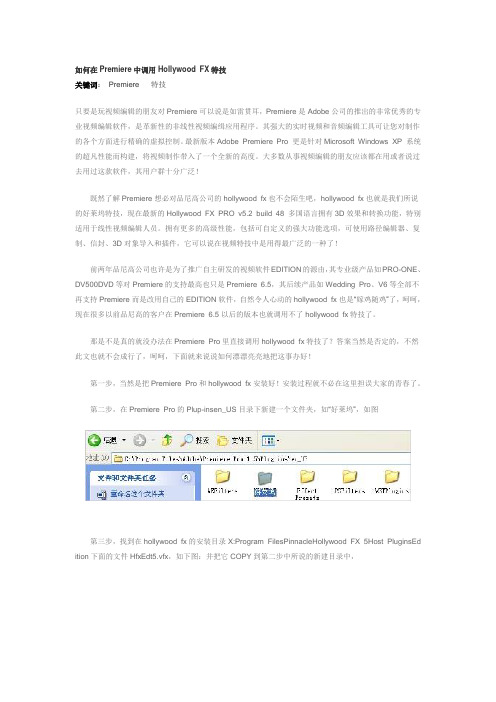
如何在Premiere中调用Hollywood FX特技关键词:Premiere特技只要是玩视频编辑的朋友对Premiere可以说是如雷贯耳,Premiere是Adobe公司的推出的非常优秀的专业视频编辑软件,是革新性的非线性视频编缉应用程序。
其强大的实时视频和音频编辑工具可让您对制作的各个方面进行精确的虚拟控制。
最新版本Adobe Premiere Pro 更是针对Microsoft Windows XP 系统的超凡性能而构建,将视频制作带入了一个全新的高度。
大多数从事视频编辑的朋友应该都在用或者说过去用过这款软件,其用户群十分广泛!既然了解Premiere想必对品尼高公司的hollywood fx也不会陌生吧,hollywood fx也就是我们所说的好莱坞特技,现在最新的Hollywood FX PRO v5.2 build 48 多国语言拥有3D效果和转换功能,特别适用于线性视频编辑人员。
拥有更多的高级性能,包括可自定义的强大功能选项,可使用路径编辑器、复制、信封、3D对象导入和插件,它可以说在视频特技中是用得最广泛的一种了!前两年品尼高公司也许是为了推广自主研发的视频软件EDITION的源由,其专业级产品如PRO-ONE、DV500DVD等对Premiere的支持最高也只是Premiere 6.5,其后续产品如Wedding Pro、V6等全部不再支持Premiere而是改用自己的EDITION软件,自然令人心动的hollywood fx也是“嫁鸡随鸡”了,呵呵,现在很多以前品尼高的客户在Premiere 6.5以后的版本也就调用不了hollywood fx特技了。
那是不是真的就没办法在Premiere Pro里直接调用hollywood fx特技了?答案当然是否定的,不然此文也就不会成行了,呵呵,下面就来说说如何漂漂亮亮地把这事办好!第一步,当然是把Premiere Pro和hollywood fx安装好!安装过程就不必在这里担误大家的青春了。
Hollywood FX 5.0使用教程
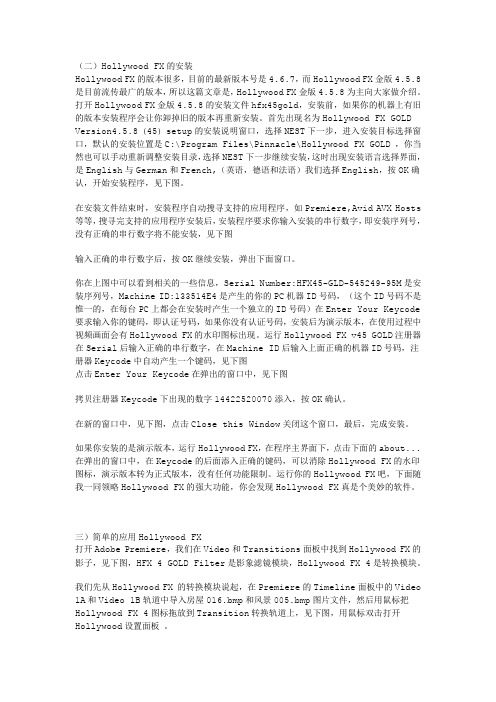
(二)Hollywood FX的安装Hollywood FX的版本很多,目前的最新版本号是4.6.7,而Hollywood FX金版4.5.8是目前流传最广的版本,所以这篇文章是,Hollywood FX金版4.5.8为主向大家做介绍。
打开Hollywood FX金版4.5.8的安装文件hfx45gold,安装前,如果你的机器上有旧的版本安装程序会让你卸掉旧的版本再重新安装。
首先出现名为Hollywood FX GOLD Version4.5.8 (45) setup的安装说明窗口,选择NEST下一步,进入安装目标选择窗口,默认的安装位置是C:\Program Files\Pinnacle\Hollywood FX GOLD ,你当然也可以手动重新调整安装目录,选择NEST下一步继续安装,这时出现安装语言选择界面,是English与German和French,(英语,德语和法语)我们选择English,按OK确认,开始安装程序,见下图。
在安装文件结束时,安装程序自动搜寻支持的应用程序,如Premiere,Avid AVX Hosts 等等,搜寻完支持的应用程序安装后,安装程序要求你输入安装的串行数字,即安装序列号,没有正确的串行数字将不能安装,见下图输入正确的串行数字后,按OK继续安装,弹出下面窗口。
你在上图中可以看到相关的一些信息,Serial Number:HFX45-GLD-545249-95M是安装序列号,Machine ID:133514E4是产生的你的PC机器ID号码,(这个ID号码不是惟一的,在每台PC上都会在安装时产生一个独立的ID号码)在Enter Your Keycode 要求输入你的键码,即认证号码,如果你没有认证号码,安装后为演示版本,在使用过程中视频画面会有Hollywood FX的水印图标出现。
运行Hollywood FX v45 GOLD注册器在Serial后输入正确的串行数字,在Machine ID后输入上面正确的机器ID号码,注册器Keycode中自动产生一个键码,见下图点击Enter Your Keycode在弹出的窗口中,见下图拷贝注册器Keycode下出现的数字14422520070添入,按OK确认。
实验6:Hollywood FX转场插件应用
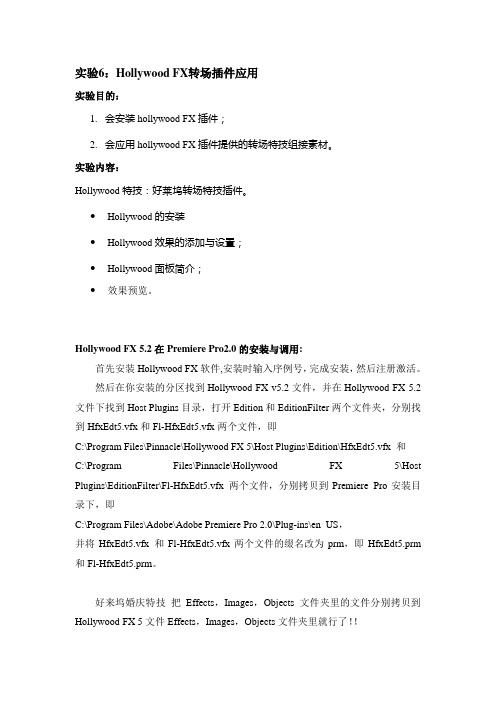
实验6:Hollywood FX转场插件应用实验目的:1.会安装hollywood FX插件;2.会应用hollywood FX插件提供的转场特技组接素材。
实验内容:Hollywood特技:好莱坞转场特技插件。
Hollywood的安装Hollywood效果的添加与设置;Hollywood面板简介;效果预览。
Hollywood FX 5.2在Premiere Pro2.0的安装与调用:首先安装Hollywood FX软件,安装时输入序例号,完成安装,然后注册激活。
然后在你安装的分区找到Hollywood FX v5.2文件,并在Hollywood FX 5.2文件下找到Host Plugins目录,打开Edition和EditionFilter两个文件夹,分别找到HfxEdt5.vfx和Fl-HfxEdt5.vfx两个文件,即C:\Program Files\Pinnacle\Hollywood FX 5\Host Plugins\Edition\HfxEdt5.vfx 和C:\Program Files\Pinnacle\Hollywood FX 5\Host Plugins\EditionFilter\Fl-HfxEdt5.vfx 两个文件,分别拷贝到Premiere Pro安装目录下,即C:\Program Files\Adobe\Adobe Premiere Pro 2.0\Plug-ins\en_US,并将HfxEdt5.vfx 和Fl-HfxEdt5.vfx两个文件的缀名改为prm,即HfxEdt5.prm 和Fl-HfxEdt5.prm。
好来坞婚庆特技把Effects,Images,Objects 文件夹里的文件分别拷贝到Hollywood FX 5文件Effects,Images,Objects文件夹里就行了!!Hollywood FX v5.2中文版在Premiere pro 2.0的安装与调用:重新打开premiere软件,在视频切换中出现Hollywood FX文件夹,拖动Hollywood FX 5到素材之上即可。
先看安装说明
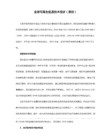
好莱坞Hollywood FX5是Premiere的老牌的转场插件,它可以用在PR系列
软件上,包括64位Windows 7系统的Adobe Premiere Pro CS4 。
好莱坞Hollywood FX6.0比llywood FX5增加一倍的特效,
拷贝到D:\Program les\Pinnacle\Hollywood FX 5里覆盖替换原文件。这样,快速
安装好了好来坞的完整特效。
两个文件,并将这两个文件拷贝到Premiere Pro CS4的特效文件夹en-US中即可,
并将HfxEdt5.vfxFl-HfxEdt5.vfx两个文件的后缀名改为prm,
即HfxEdt5.prm和Fl-HfxEdt5.prm就行了。
2、将下载的“好来坞Hollywood FX 6.0完整特效”文件解压,将Hollywood FX 5
好莱坞Hollywood FX6.0完整特效包括:
Hollywood FX 6.0特效54组,101 -106 婚庆特技6组、121--125卡通转场
特技。它可以用在64位Windows 7系统的Adobe Premiere Pro CS4上。
无水印的好莱坞Hollywood FX6.0完整特效的集成快速安装方法:
1、将Hollywood FX 5.2 简体中文版安装D盘,切记不要安装到C盘。并将其挂到Premiere Pro CS4
上,挂的方法应该知道:在Hollywood FX 5安装目录中找到Host Plugins目录,打
开Edition和EditionFilter两个文件夹,分别找到HfxEdt5.vfx和Fl-HfxEdt5.vfx
好莱坞 Hollywood FX使用教程

好莱坞Hollywood FX使用教程(常工提供)一、序言Hollywood FX,我们亲切的称其为好莱坞。
Hollywood FX为我们提供了真实3D的转场特效,他允许我们在两个会声会影视频之间创建千变万化的转场特效,他具有以下几个特点:真实的3D:可以使用系统的OpenGL 3D加速卡对转场进行渲染,转场具有更强的3D 效果,可以设置视角,光线强弱,以及摄像机的各种参数。
不仅如此,Hollywood FX还可以导入外部3D模型(例如Lightwave格式的3D模型)为己所用,把对3D的支持扩充到了无限。
简单易用:如果赞同“简单就是美”,则只要选择一个图标即可,Hollywood FX的不同版本提供了不同数量的转场,使用默认的参数也可以达到非常丰富的效果。
界面科学:界面全部集中在一个窗口中,选择转场,调整摄像机,改变光线强弱,添加自定义素材,编辑运动曲线等等,全部在一个对话框中即可完成,而使用起来却一点也不感觉到拥挤。
扩展性良好:能够用自己喜欢的图片作为转场中的素材,例如,将转场上的标记改为自己的名字。
更主要的是这些转场还可以在Pinnacle(品尼高)的网站上下载无限扩充。
可添加3D文本:在3D Text Generate对话框中,我们可以输入自己的文字,Hollywood FX 会将其放置在转场中,使文本和过渡融为一体。
正是因为提供了如此丰富的特效和众多可调参数,Hollywood FX已经成为名副其实的好莱坞特效,广泛运用于电视、电影、广告和动画中。
目前从事影视制作的公司一般都会购买较专业的视频编辑卡、压缩卡等硬件,在这些卡附带的软件包中一般会免费附送好莱坞特效,极大的推广了Hollywood FX的使用面,扩大了他在后期中的影响力。
Hollywood FX也由此成为会声会影众多插件中最有名气的一个。
Hollywood FX的版本以Gold(金版)、Silver(银版)和Copper(铜版)来划分。
会声会影好莱坞特效插件安装方法
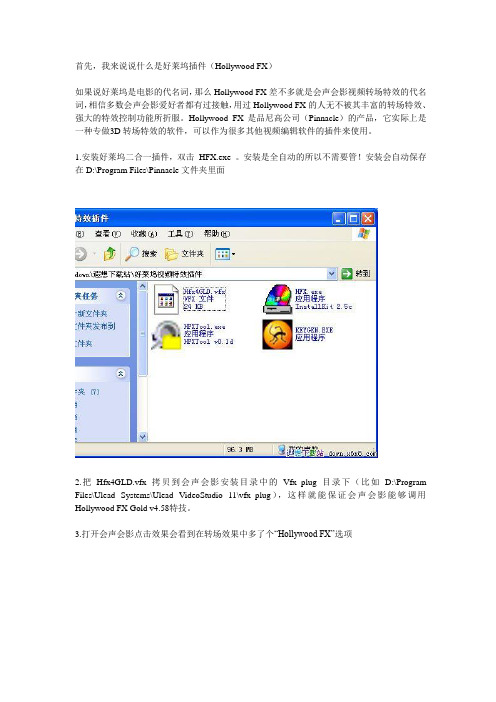
首先,我来说说什么是好莱坞插件(Hollywood FX)如果说好莱坞是电影的代名词,那么Hollywood FX差不多就是会声会影视频转场特效的代名词,相信多数会声会影爱好者都有过接触,用过Hollywood FX的人无不被其丰富的转场特效、强大的特效控制功能所折服。
Hollywood FX是品尼高公司(Pinnacle)的产品,它实际上是一种专做3D转场特效的软件,可以作为很多其他视频编辑软件的插件来使用。
1.安装好莱坞二合一插件,双击HFX.exe 。
安装是全自动的所以不需要管!安装会自动保存在D:\Program Files\Pinnacle文件夹里面2.把Hfx4GLD.vfx 拷贝到会声会影安装目录中的Vfx_plug目录下(比如D:\Program Files\Ulead Systems\Ulead VideoStudio 11\vfx_plug),这样就能保证会声会影能够调用Hollywood FX Gold v4.58特技。
3.打开会声会影点击效果会看到在转场效果中多了个“Hollywood FX”选项4.然后将Gold拖拽到两个视频素材之间,然后点击“自定义”按纽(如下图)5.这个时候我们会看到它的中文版界面,下来我们需要注册这个插件了,单击现在注册按纽(如下图)6.打开注册页面的时候我们会看到一组序列号和一组ID号(在插件里面可以查找到)7.我们运行注册机KEYGEN.EXE,按照顺序输入好莱坞插件的序列号和ID号,(请自己在好莱坞插件上查找序列号,因为不同的电脑给出的序列号都不一样,照着图上的输入密码肯定是错的)算出注册码!8.单击Enter Your Keycode填入注册码,输入注册码就可以了9、注册完以后我们还有一个最重要的任务,那就是要确保好莱坞插件中新增的效果也可以正常使用,不然我们会漏掉一些效果下面说说方法:(1)要打开Hollywood FX 5文件夹(在D:\Program Files\Pinnacle\Hollywood FX 5 里)(2)进入目录后,把Effects、Objects、Images三个目录的文件复制到D:\Program Files\Pinnacle\Hollywood FX GOLD 目录相应的文件夹下。
premiere2.0插件的用法
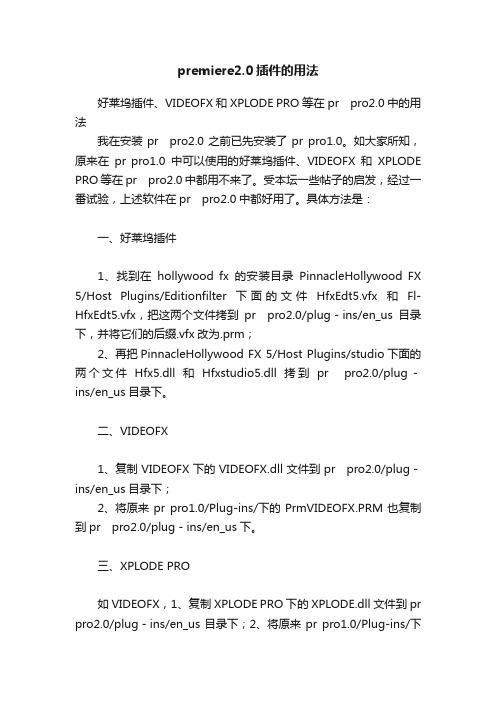
premiere2.0插件的用法好莱坞插件、VIDEOFX和XPLODE PRO等在pr pro2.0中的用法我在安装pr pro2.0之前已先安装了pr pro1.0。
如大家所知,原来在pr pro1.0中可以使用的好莱坞插件、VIDEOFX和XPLODE PRO等在pr pro2.0中都用不来了。
受本坛一些帖子的启发,经过一番试验,上述软件在pr pro2.0中都好用了。
具体方法是:一、好莱坞插件1、找到在hollywood fx的安装目录PinnacleHollywood FX 5/Host Plugins/Editionfilter下面的文件HfxEdt5.vfx和Fl-HfxEdt5.vfx,把这两个文件拷到pr pro2.0/plug-ins/en_us目录下,并将它们的后缀.vfx改为.prm;2、再把PinnacleHollywood FX 5/Host Plugins/studio下面的两个文件Hfx5.dll和Hfxstudio5.dll拷到pr pro2.0/plug-ins/en_us目录下。
二、VIDEOFX1、复制VIDEOFX下的VIDEOFX.dll文件到pr pro2.0/plug-ins/en_us目录下;2、将原来pr pro1.0/Plug-ins/下的PrmVIDEOFX.PRM也复制到pr pro2.0/plug-ins/en_us下。
三、XPLODE PRO如VIDEOFX,1、复制XPLODE PRO下的XPLODE.dll文件到pr pro2.0/plug-ins/en_us目录下;2、将原来pr pro1.0/Plug-ins/下的PrmXPLODE.PRM也复制到pr pro2.0/plug-ins/en_us下。
好莱坞级特效 Adobe Premiere Pro高级剪辑教程
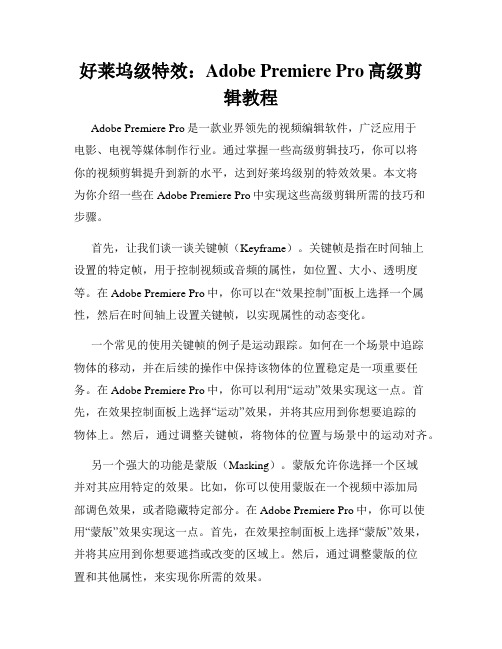
好莱坞级特效:Adobe Premiere Pro高级剪辑教程Adobe Premiere Pro是一款业界领先的视频编辑软件,广泛应用于电影、电视等媒体制作行业。
通过掌握一些高级剪辑技巧,你可以将你的视频剪辑提升到新的水平,达到好莱坞级别的特效效果。
本文将为你介绍一些在Adobe Premiere Pro中实现这些高级剪辑所需的技巧和步骤。
首先,让我们谈一谈关键帧(Keyframe)。
关键帧是指在时间轴上设置的特定帧,用于控制视频或音频的属性,如位置、大小、透明度等。
在Adobe Premiere Pro中,你可以在“效果控制”面板上选择一个属性,然后在时间轴上设置关键帧,以实现属性的动态变化。
一个常见的使用关键帧的例子是运动跟踪。
如何在一个场景中追踪物体的移动,并在后续的操作中保持该物体的位置稳定是一项重要任务。
在Adobe Premiere Pro中,你可以利用“运动”效果实现这一点。
首先,在效果控制面板上选择“运动”效果,并将其应用到你想要追踪的物体上。
然后,通过调整关键帧,将物体的位置与场景中的运动对齐。
另一个强大的功能是蒙版(Masking)。
蒙版允许你选择一个区域并对其应用特定的效果。
比如,你可以使用蒙版在一个视频中添加局部调色效果,或者隐藏特定部分。
在Adobe Premiere Pro中,你可以使用“蒙版”效果实现这一点。
首先,在效果控制面板上选择“蒙版”效果,并将其应用到你想要遮挡或改变的区域上。
然后,通过调整蒙版的位置和其他属性,来实现你所需的效果。
色彩校正也是Adobe Premiere Pro中非常重要的一项技术。
通过调整颜色、对比度、饱和度等属性,你可以改善视频的整体外观。
在Adobe Premiere Pro中,你可以使用“色彩校正”面板来实现这些调整。
通过调整不同属性的滑块,你可以精确调整视频的色彩效果。
此外,Adobe Premiere Pro还提供了许多其他功能和效果,如音频混音、过渡效果、画中画等等。
HollywoodFX用法

HollywoodFX用法Hollywood FX大概算得上Premiere最著名的外挂插件了,数年来,在国内流行的已经有十多个版本了,下面以Hollywood FX4.6版为例,讲讲它的基本用法。
Hollywood FX作为Premiere的插件,提供了转场过渡效果和滤镜效果。
安装Hollywood FX前要先安装好Premiere。
安装中有几点要注意,第一是在安装过程中除了在一开始要填入序列号外,在安装将近结束时会出现一个对话框,在这里要点Keycode,填入针对你机器ID而产生的Keycode,然后关闭这个窗口继续安装完毕。
通常Hollywood FX会自动挂入Premiere,如果没有自动挂上,在将Hollywood FX目录下Host Plugins中的Premiere6和Premiere6Filter两个目录拷贝到Premiere的Plug-ins中,如果你的系统中装有不止一个Premiere,要将这两个目录分别拷贝到各个Premiere的Plug-ins中。
这样再启动Premiere,会看到在转场效果和视频滤镜效果中都增加了Pinnacle一栏。
调用的方法和Premiere自带的效果一样,调用后会出现Hollywood FX自己的界面:Hollywood FX的界面由三部分组成,左边是控制面板,这个面板中的选项决定右边面板显示的内容,右边主要有效果略图、基本选项、高级选项和媒体选择四个面板,另外还有几个用来修改特技效果中各种元素的面板,本节中不作介绍,中间是监视器,它有四个视图:摄像机视图、透视图、顶视图和侧视图。
当我们打开Hollywood FX的界面,左边缺省选择是FX,这时在右边显示效果略图面板,在下拉菜单中提供了若干组效果,每组又有若干个效果,选中自己认为合适的,在图标上点一下,这个效果就被选中,点监视器的播放键就可以看到这种效果的变化过程。
当我们选中了某种效果后,可以在左边控制面板第二栏Option中选择Basic Option,这时右边的窗口显示基本选项面板,其中有三部分:Easy Flight设置运动方向,如果在Reverse Flight前加上勾,画面的飞行方向就会由飞转变为飞出;Easy Light用来设置光线的方向和阴影;Easy Options用来设置渲染、反锯齿等,其中Antialiasing反锯齿一项是很有用的,如果选其中的第三项或第四项,画面的质量会有明显提高,只是对生成速度影响较大。
影片特效插件 在Adobe Premiere Pro中扩展特效库

影片特效插件:在Adobe Premiere Pro中扩展特效库Adobe Premiere Pro是一款强大的视频编辑软件,能够满足用户在视频制作过程中的各种需求。
然而,有时候我们可能会觉得软件自带的特效库并不能完全满足我们的要求,这时候就需要借助于一些影片特效插件来扩展我们的特效库。
本文将介绍几款值得推荐的插件,以帮助用户在Adobe Premiere Pro中扩展特效库。
第一款插件是FilmConvert,它是一款色彩校正和电影模拟插件。
FilmConvert可以模拟多种著名电影胶片的风格和色彩特点,让你的视频更加具有电影质感。
通过FilmConvert,你可以轻松地将平淡的素材转化为富有艺术感的影片。
它不仅支持多种摄像机的预设,还提供了丰富的调色参数,可以满足不同用户的需求。
第二款插件是Red Giant Universe,它是一款包含多种特效和过渡效果的插件集合。
Red Giant Universe提供了超过80种特效和过渡效果,包括模糊、扭曲、色彩调整等等。
这些特效可以帮助你增加视频的艺术表现力,使得你的作品更加吸引人。
而且Red Giant Universe还提供了一个方便的界面,让你可以轻松地浏览和选择不同的特效。
第三款插件是BorisFX Continuum,它是一款强大的视觉效果插件。
BorisFX Continuum可以帮助你创建各种引人注目的视觉效果,如烟雾、火焰、爆炸等。
它还提供了多种颜色校正和修剪工具,可以让你对视频进行更精细的调整和编辑。
此外,BorisFX Continuum还支持三维字幕和图形的创建,可以让你的视频更具创意和个性。
第四款插件是NewBlueFX,这是一款综合性的特效和过渡插件。
NewBlueFX包含了超过1000种特效和过渡效果,可以满足各种不同的视频制作需求。
它提供了丰富的滤镜、颜色校正、模糊等效果,还支持修改视频的速度和角度。
同时,NewBlueFX还提供了一个直观易用的界面,让你可以快速找到和应用所需的特效。
好莱坞插件的使用

会声会影10本身功能已经很强大了,它还可以支持安装第三方插件以扩展其功能。
插件的种类比较多,有些插件可以让会声会影10增加导入或者导出特殊格式的文件,有些插件可以为会声会影10增加丰富多彩的视频滤镜,在这里要介绍的是由品尼高公司推出的一款转场插件——Hollywood(好莱坞)插件。
Hollywood(好莱坞)是一个3D应用程序,本身可以独立运行,同时也是一款非常优秀的转场插件,它支持绝大多数后期非编软件,支持会声会影10的是Hollywood(好莱坞)4.58版本。
安装该插件之后,可以为会声会影10增加数百种转场过渡效果,为影片增加无穷的魅力。
1.安装Hollywood(好莱坞)插件目前市面上可以买到的转场会声会影10的Hollywood(好莱坞)插件只有一个版本,而且该版本是全自动安装,就算是从来没有接触过该软件的用户,安装它也不是什么问题,下面只作简要介绍。
将Hollywood 4.58程序光盘放进电脑光驱中,如果光盘没有自动运行,打开光盘,双击其中的“HFX.exe”程序文件。
双击“HFX.exe”程序文件之后,软件开始自动安装,它自动在磁盘的D分区中创建安装路径并将Hollywood安装在这里。
安装完成之后,在程序光盘中右击“Hfx4GLD. vfx”文件,这是会声会影10的接口插件,在弹出的快捷菜单中单击“复制”命令,将它复制到剪贴板中。
打开会声会影10软件的安装目录,找到其中的“Vfx_plug”文件夹,这是会声会影10的插件安装文件夹。
将刚才复制的“Hfx4GLD.vfx”接口插件粘贴到“Vfx_plug”文件夹中,然后重新启动会声会影10,就可以在会声会影编辑器中使用Hollywood 插件了。
附录3好莱坞转场插件01 0203 04 052.在会声会影10中使用Hollywood插件安装完Hoolywood软件,并且将接口插件复制到会声会影10的插件文件夹之后,就可以在会声会影中启动Hoolywood软件并调用其丰富的转场过渡效果。
编辑需求解决方案 Adobe Premiere Pro效果插件推荐

编辑需求解决方案:Adobe Premiere Pro效果插件推荐Adobe Premiere Pro是一款功能强大的视频编辑软件,为用户提供了丰富的编辑工具和效果插件。
使用这些插件,能够大大提升视频编辑的效率和创意。
本文将为大家推荐几款常用的Adobe Premiere Pro效果插件。
1. Magic Bullet Suite:Magic Bullet Suite是一套由Red Giant开发的专业色彩校正和调整插件。
它提供了多种预设效果,可以让你的视频看起来更加专业和出色。
Magic Bullet Suite还包含了Denoiser、Mojo II、Cosmo II等常用的修饰插件,使视频的色彩、光照和肤色效果都得到提升。
2. Universe:Universe是Red Giant开发的另一款强大的插件套装,它提供了一系列的特效和过渡效果,可以让你的视频更加独特和生动。
Universe中的一些经典插件包括VHS、Glitch、Glow、Holomatrix等,能够为你的视频增加时尚和艺术感。
3. Sapphire:Sapphire是Boris FX公司开发的一款著名的视觉效果插件套装。
它拥有超过250个效果和过渡效果,包括光线、模糊、扭曲、色彩和形状等。
使用Sapphire,你可以轻松地为视频添加华丽的视觉效果,提升视频的品质和吸引力。
4. Twixtor:Twixtor是一款用于慢动作和时间扭曲效果的插件。
它能够通过智能插值算法分析视频帧,从而实现高质量的慢动作和时间扭曲效果。
Twixtor可以在保持视频质量的同时,将视频速度减慢或加快,使观众能够更好地欣赏每个细节。
5. Neat Video:Neat Video是一款优秀的降噪插件,可以有效地减少视频中的噪点和颗粒感。
它提供了自适应降噪和智能分析功能,可以根据视频内容自动优化降噪效果。
使用Neat Video,你可以轻松地提升视频的清晰度和专业度。
用好莱坞插件丰富和拓展影视编辑的转场功能
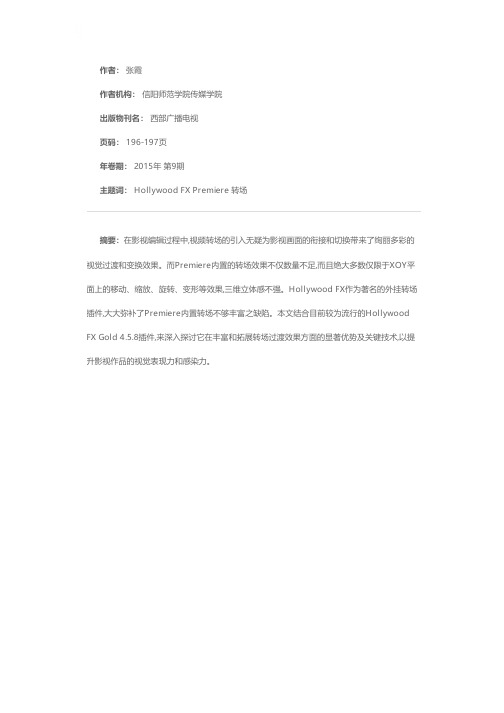
作者: 张霞
作者机构: 信阳师范学院传媒学院
出版物刊名: 西部广播电视
页码: 196-197页
年卷期: 2015年 第9期
主题词: Hollywood FX Premiere 转场
摘要:在影视编辑过程中,视频转场的引入无疑为影视画面的衔接和切换带来了绚丽多彩的视觉过渡和变换效果。
而Premiere内置的转场效果不仅数量不足,而且绝大多数仅限于XOY平面上的移动、缩放、旋转、变形等效果,三维立体感不强。
Hollywood FX作为著名的外挂转场插件,大大弥补了Premiere内置转场不够丰富之缺陷。
本文结合目前较为流行的Hollywood FX Gold 4.5.8插件,来深入探讨它在丰富和拓展转场过渡效果方面的显著优势及关键技术,以提升影视作品的视觉表现力和感染力。
如何在Premiere Pro中添加插件
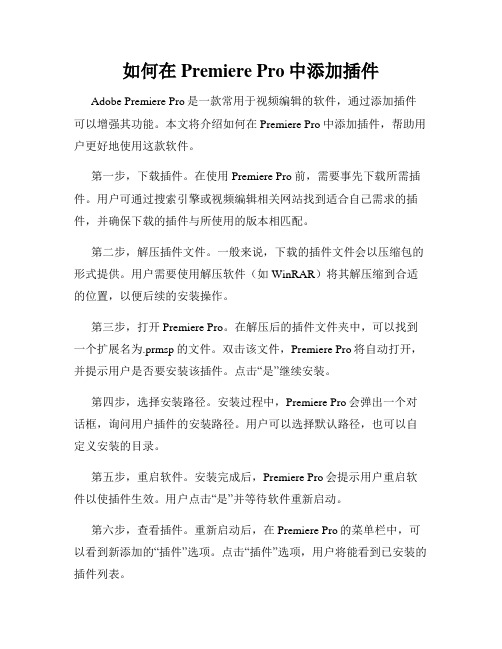
如何在Premiere Pro中添加插件Adobe Premiere Pro是一款常用于视频编辑的软件,通过添加插件可以增强其功能。
本文将介绍如何在Premiere Pro中添加插件,帮助用户更好地使用这款软件。
第一步,下载插件。
在使用Premiere Pro前,需要事先下载所需插件。
用户可通过搜索引擎或视频编辑相关网站找到适合自己需求的插件,并确保下载的插件与所使用的版本相匹配。
第二步,解压插件文件。
一般来说,下载的插件文件会以压缩包的形式提供。
用户需要使用解压软件(如WinRAR)将其解压缩到合适的位置,以便后续的安装操作。
第三步,打开Premiere Pro。
在解压后的插件文件夹中,可以找到一个扩展名为.prmsp的文件。
双击该文件,Premiere Pro将自动打开,并提示用户是否要安装该插件。
点击“是”继续安装。
第四步,选择安装路径。
安装过程中,Premiere Pro会弹出一个对话框,询问用户插件的安装路径。
用户可以选择默认路径,也可以自定义安装的目录。
第五步,重启软件。
安装完成后,Premiere Pro会提示用户重启软件以使插件生效。
用户点击“是”并等待软件重新启动。
第六步,查看插件。
重新启动后,在Premiere Pro的菜单栏中,可以看到新添加的“插件”选项。
点击“插件”选项,用户将能看到已安装的插件列表。
第七步,使用插件。
用户可以通过选中需要使用插件的素材,然后在插件列表中选择相应的插件。
根据插件的功能不同,用户可以进行色彩调整、特效添加、字幕制作等操作。
第八步,调整插件参数。
在使用插件后,用户可以在插件设置面板中调整各种参数以满足自己的需求。
通过尝试不同的参数设置,用户可以实现更加独特的效果。
第九步,保存并导出。
插件的使用完成后,用户需要保存并导出编辑好的视频。
Premiere Pro提供了各种导出选项,用户可以根据自己的需求选择适合的格式和参数进行导出。
通过以上步骤,用户可以轻松地在Premiere Pro中添加插件,并通过插件的功能提升编辑效果和工作效率。
- 1、下载文档前请自行甄别文档内容的完整性,平台不提供额外的编辑、内容补充、找答案等附加服务。
- 2、"仅部分预览"的文档,不可在线预览部分如存在完整性等问题,可反馈申请退款(可完整预览的文档不适用该条件!)。
- 3、如文档侵犯您的权益,请联系客服反馈,我们会尽快为您处理(人工客服工作时间:9:00-18:30)。
通常Hollywood FX会自动挂入Premiere,如果没有自动挂上,在将Hollywood FX 目录下Host Plugins中的Premiere6和Premiere6Filter两个目录拷贝到Premiere的Plug-ins中,如果你的系统中装有不止一个Premiere,要将这两个
通常Hollywood FX会自动挂入Premiere,如果没有自动挂上,在将Hollywood FX 目录下Host Plugins中的Premiere6和Premiere6Filter两个目录拷贝到Premiere的Plug-ins中,如果你的系统中装有不止一个Premiere,要将这两个目录分别拷贝到各个Premiere的Plug-ins中。
这样再启动Premiere,会看到在转场效果和视频滤镜效果中都增加了Pinnacle一栏。
调用的方法和Premiere 自带的效果一样,调用后会出现Hollywood FX自己的界面(见图):
Hollywood FX的界面由三部分组成,左边是控制面板,这个面板中的选项决定右边面板显示的内容,右边主要有效果略图、基本选项、高级选项和媒体选择四个面板,另外还有几个用来修改特技效果中各种元素的面板,本节中不作介绍,中间是监视器,它有四个视图:摄像机视图、透视图、顶视图和侧视图。
当我们打开Hollywood FX的界面,左边缺省选择是FX,这时在右边显示效果略图面板,在下拉菜单中提供了若干组效果,每组又有若干个效果,选中自己认为合适的,在图标上点一下,这个效果就被选中,点监视器的播放键就可以看到这种效果的变化过程。
当我们选中了某种效果后,可以在左边控制面板第二栏Option中选择Basic Option,这时右边的窗口显示基本选项面板(见图),其中有三部分:Easy Flight 设置运动方向,如果在Reverse Flight前加上勾,画面的飞行方向就会由飞转变为飞出;Easy Light用来设置光线的方向和阴影;Easy Options用来设置渲染、反锯齿等,其中Antialiasing反锯齿一项是很有用的,如果选其中的第三项或第四项,画面的质量会有明显提高,只是对生成速度影响较大。
在Special Effects中,Motion Blur是设置运动模糊,Trails可以设置拖尾效果,这是一
种很有意思的效果,大家可以设置出来看看。
在左边控制面板选择Advanced Option,这时右边的窗口显示高级选项面板(见图),Advanced Options可以进一步调整设置,Shadows对阴影的深度、距离、柔化进行设置,Trails可以进一步设置拖尾的数量,Motion Blur设置运动模糊的程度,Hold Times调整画面变化的起始点和结束点。
左边控制选项第三栏是Hollywood FX中非常重要的一部分,Hollywood FX提供了诸多特技效果,我们将这众多的特技效果分为两类,一类是只有两轨的,即图标上只有A、B两个画面的,这类在转场过渡效果中使用方法和Premiere自带的
一样,另一类是多轨的,如果选用了这类效果,超出A、B之外的轨道需要手动加以设置,才能使效果完整表现出来,否则一部分位置会出现黑屏。
新版的Hollywood FX还提供了更多可以自行替换的功能,如左图:我们选择了一个有三轨的特效,在左边控制面板中第三栏Media下显示有Host Video1、2、3,同时还有效果中书的页面Text Page1、2、3、4,所有这些我们都可以通过重新调用指定的素材来改变它的效果。
选定其中一项,右边出现媒体选择面板(见图),最上面是两个按钮,第一个Select Track按钮,用来选择Premiere中Timeline 视频轨道上的素材,虽然这儿显示有很多轨道可选,但在Premiere中只有Host Video 1和Host Video 2有效,分别对应于Timeline中的V1A和V1B。
放置在V2以上轨道的素材在Hollywood FX中不能通过Select Track来选择,而要通过第二个按钮Select File来选择,点这个按钮,在出现的对话框中从硬盘上调取准备好的素材,Hollywood FX支持五种格式的素材:avi、mov、bmp、tag和png,先在左边控制面板中Media下指定一项,然后在右边点Select File 调入素材,调入的如果的视频素材,还可以在Preview栏内拖动滑块设置这段视频素材的起点和终点,在Playback Contral中可以设置场的顺序或是基于帧、倒放、循环放等,在Cropping中可以设置裁去视频素材的黑边。
这样逐一把需要手动设置的素材全部添加完毕,一个多轨的效果才算设置完整了
控制面板下面的几个按钮可以调整视角、各个元素的运动位置、颜色,还可以对某个元素调整层次、复制、删除等,选中可以更改设置的内容时,右边就会出现对应的设置面板,在此不一一赘述。
在Hollywood FX设置面板的下方有的个setting按钮,点它可以设置电视制式、使用软件或硬件的OpenGL引擎(见图), Preview Settings中的设置是针对预览的,Render Performance中的设置是针对是输出的。
使用硬件的OpenGL引擎会明显加快速度,但你的显示卡必需有这样的功能,如果显示卡不支持而选择了使用硬件的OpenGL引擎,会在Premiere中引起非法操作。
上面主要是以转场效果为例的, Hollywood FX作为滤镜使用,通常加在叠加轨道上,而且一般只使用两轨效果,不使用多轨效果,添加滤镜效果后,要在Premiere中为这个素材设置Alpha通道透明,使它能与下面轨道上的素材结合在一起。
运用Hollywood FX的滤镜设置标题素材的飞入飞出有很好的效果(见图),设置飞出效果时,要在基本选项面板中将运动方向设置为反转,同时在媒体选择面板中将Host Video 1和Host Video 2所对应的轨道调换一下,这样做出来的效果才能符合想要实现的效果。
Hollywood FX除了基本的100种效果外,另外还有Plus组188种效果和Pro组96种效果,共计384个。
这些外加效果的原文件如果是Setup.exe或*.HFZ文件,可以直接安装,如果是解压好分存在Effects、Images和Objects三个目录中的文件,可以直接将这三个目录拷贝到Hollywood FX目录下,覆盖原有目录就可以了。
不论是哪种方法添加了新的效果,都要将Hollywood FX目录中Orgs目录内的文件删除,然后再运行Hollywood FX,新的效果才会出现。
下面没有链接了好莱坞特效插件安装图文教程。
